Se trata de un fallo bastante conocido entre los usuarios del sistema operativo de Microsoft que indica que falta el sector de arranque de Windows o que está dañado. El sector de arranque es una pieza de sofware esencial para que el sistema operativo se inicie correctamente y el encargado de ejecutar el proceso Winload.exe, que es el que carga los controladores de los dispositivos esenciales y una parte del núcleo de Windows. Un error que afecta a partes esenciales del sistema y que vamos a mostrar cómo podemos tratar de solucionarlo.
La falta de Bootmgr es un error que se puede dar en cualquier equipo que cuente con una verisión de Windows posterior a Windows Vista y que se puede mostrar de diferentes maneras, con un mensaje indicando “Falta Bootmgr, presione Ctrl + Alt + Supr para reiniciar”, “Falta Bootmgr, presione cualquier tecla para reiniciar” o simplemente “No se pudo encontrar Bootmgr”.
Causas y pasos a seguir para solucionar el error Falta BootMgr en Windows
Aunque el primer mensaje es el más común, en cualquier caso se trata del mismo error, puede estar causado por varios problemas y podremos tratar de solucionarlos de idéntica manera. Entre las principales causas de el error Falta Bootmgr de Windows podemos encontrar algunos archivos dañados o mal configurados, problemas en la BIOS o UEFI, particiones del disco desactivadas, cables de interfaz de hardware mal conectados o sueltos, fallos en el disco duro, actualizaciones del sistema o que estemos tratando de arrancar el sistema desde una unidad que no está configurada para ello.
Para tratar de solucionar este problema de Falta Bootmgr, lo primero que podemos hacer es reiniciar el equipo, algo que podría solventar este error fácil y rápidamente si sólo se trata de algo puntual que un simple reinicio puede solucionar.Pero si al reiniciar todo sigue igual, entonces debemos proceder a realizar otro tipo de comprobaciones.
La siguiente, por ejemplo, debería ser comprobar si tenemos algún DVD o memoria USB conectada y el equipo puede que esté configurado para dar prioridad a estas unidades en el arranque en lugar de al disco duro. Esto provocaría que busque en el DVD o memoria conectadas al ordenador el sistema de arranque y, por supuesto, no lo encuentre.

También puede ocurrir que algún cable esté suelto y el ordenador no reconozca nuestro disco duro. Para comprobar si esto es el problema, debemos abrir la caja de nuestro ordenador, siempre y cuando esté apagado y desconectado de la red eléctrica, y verificar si todos los cables que conectan el disco con la placa base están correctamente conectados.
Si continuamos con el error Falta Bootmgr, entonces tendremos que ejecutar la reparación de inicio del Entorno de recuperación de Windows (WinRE). Para ello, será necesario insertar un disco de instalación o unidad de arranque, sin embargo, puede que el sistema detecte automáticamente los medios o no.
Si el PC los detecta correctamente todo va bien, pero si no detecta automáticamente los medios entonces debemos acceder a la BIOS o UEFI del equipo, buscar la sección que nos permite cambiar el orden de arranque, que variará en función del fabricante, indicar la unidad que queremos que sea la primera en la que busque el sistema de arranque del sistema, guardar los cambios y salir nuevamente de la BIOS o UEFI.
A continuación, el proceso de la reparación de inicio del Entorno de recuperación de Windows nos solicitará que seleccionemos un idioma, una hora, moneda y un teclado o método de entrada, pulsamos en Siguiente y hacemos clic en Repara el equipo. En el cuadro de diálogo Opciones de recuperación del sistema seleccionamos la unidad de la instalación de Windows y pulsamos en Siguiente nuevamente.
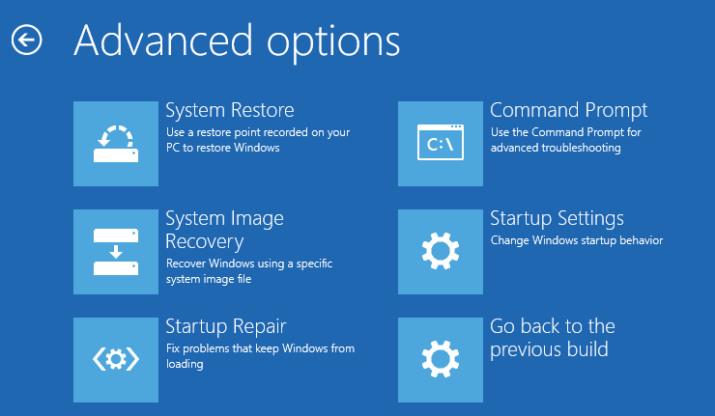
Ahora tendremos dos opciones, Reparar el sistema o equipo y la Reparación de inicio cuyos procesos van a tratar de restaurar los archivos dañados o perdidos de BootMgr y tratar de solucionar los problemas de inicio del sistema.
Si aún así seguimos con el problema de Falta BootMgr, lo siguiente que podemos hacer es recompilar los datos de configuración de arranque (BCD) desde el Entorno de recuperación de Windows (RE). Para ello, nuevamente necesitamos el disco de instalación o unidad de arranque de Windows y seguir los mismos pasos que acabamos de mencionar para ejecutar la reparación de inicio del Entorno de recuperación de Windows (WinRE) hasta que en las Opciones de recuperación del sistema seleccionemos la opción Símbolo del sistema.
Para reconstruir los datos de configuración de arranque desde el símbolo desde la línea de comando, lo primero que vamos a hacer es lanzar el comando bootrec /rebuildbcd. Esto analizará todas las unidades para las instalaciones de Windows, por lo que puede llevar varios minutos. Si Bootrec encuentra una instalación de Windows nos preguntará si queremos añadirlo a la lista de inicio o no.
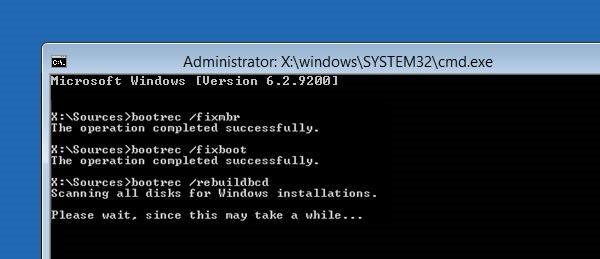
Después de ejecutar el proceso, podemos también lanzar los comando bootrec /fixboot, que escribe un nuevo sector de arranque de la partición del sistema o bootrec /fixmbr, que escribe un registro de inicio maestro (MBR) sin sobreescribir la tabla de particiones.
Fuente :https://www.adslzone.net/2017/05/02/como-solucionar-el-error-falta-bootmgr-en-windows/

Entusiasta de la seguridad cibernética. Especialista en seguridad de la información, actualmente trabajando como especialista en infraestructura de riesgos e investigador.
Experiencia en procesos de riesgo y control, soporte de auditoría de seguridad, diseño y soporte de COB (continuidad del negocio), gestión de grupos de trabajo y estándares de seguridad de la información.
Envía tips de noticias a info@noticiasseguridad.com o www.instagram.com/iicsorg/.
También puedes encontrarnos en Telegram www.t.me/noticiasciberseguridad









